Exercício - Avaliar o desempenho do hub de eventos implantado usando o portal do Azure
Nesta unidade, você usa o portal do Azure para verificar se sua instância de Hubs de Eventos está funcionando de acordo com as expectativas. Você também testa como as mensagens dos Hubs de Eventos funcionam quando estão temporariamente indisponíveis e usa as métricas dos Hubs de Eventos para verificar o desempenho da sua instância de Hubs de Eventos.
Ver atividade dos Hubs de Eventos
Inicie sessão no portal do Azure com a mesma conta que utilizou para ativar o sandbox.
Encontre sua instância de Hubs de Eventos usando a barra de pesquisa e abra-a como fizemos no exercício anterior.
Na página Descrição Geral, veja as contagens de mensagens.
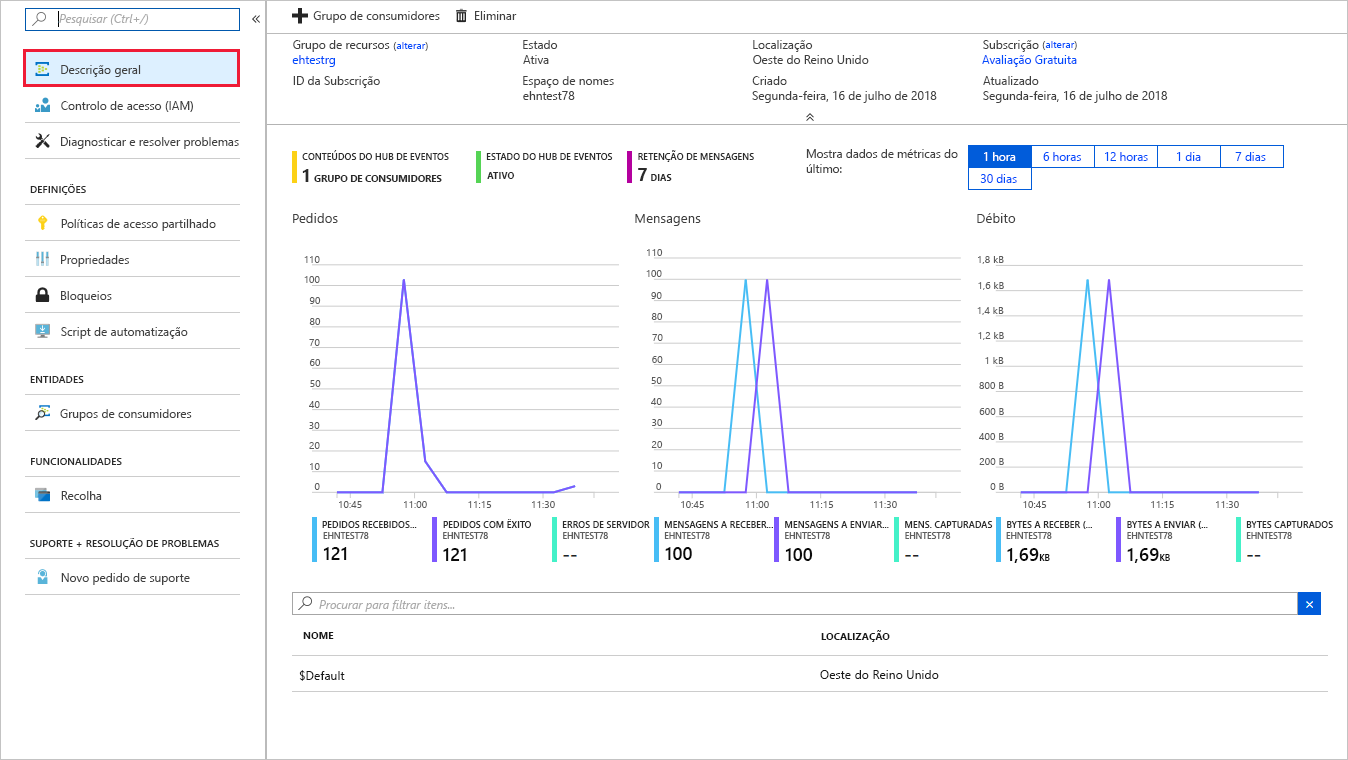
As aplicações SimpleSend e EventProcessorSample são configuradas para envio/receção de 100 mensagens. Observe que os Hubs de Eventos processaram 100 mensagens do aplicativo SimpleSend e transmitiram 100 mensagens para o aplicativo EventProcessorSample.
Resiliência dos Hubs de Eventos de Teste
Execute as etapas a seguir para descobrir o que acontece quando um aplicativo envia mensagens para Hubs de Eventos enquanto está temporariamente indisponível.
Reenvie mensagens para a instância dos Hubs de Eventos usando o aplicativo SimpleSend. Execute o seguinte comando no Cloud Shell.
cd ~ cd azure-event-hubs/samples/Java/Basic/SimpleSend java -jar ./target/simplesend-1.0.0-jar-with-dependencies.jarQuando receber a mensagem Enviar concluído , prima Enter.
Regresse ao portal do Azure. Na página Visão geral do painel Namespace de Hubs de Eventos, selecione sua instância de Hubs de Eventos na lista na parte inferior. Isso mostra detalhes específicos para a instância dos Hubs de Eventos. Você também pode acessar esse painel com a entrada Hubs de Eventos na página de namespace. O painel Instância dos Hubs de Eventos é exibido.
No painel de menu esquerdo, em Configurações, selecione Configuração. O painel Configuração é exibido para a instância dos Hubs de Eventos.
Em ESTADO DO HUB DE EVENTOS, selecione Desativado e, na barra de menus superior, selecione Guardar alterações.
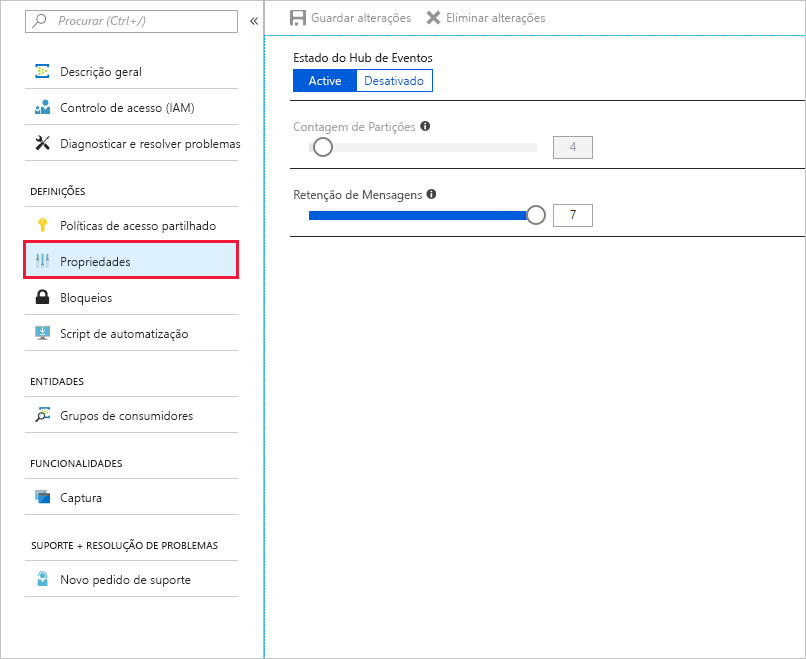
Importante
Aguarde um mínimo de cinco minutos antes de prosseguir.
Selecione Ativo em STATUS DO HUB DE EVENTOS para reativar sua instância de Hubs de Eventos e, na barra de menu superior, selecione Salvar alterações.
No Cloud Shell, execute novamente o aplicativo EventProcessorSample para receber mensagens. Execute o seguinte comando.
cd ~ cd azure-event-hubs/samples/Java/Basic/EventProcessorSample java -jar ./target/eventprocessorsample-1.0.0-jar-with-dependencies.jarQuando as mensagens deixarem de aparecer no console, pressione Enter.
De volta ao portal do Azure, volte ao seu Namespace de Hubs de Eventos. Se você ainda estiver na página Hubs de Eventos, poderá usar a trilha na parte superior da tela para retroceder. Em alternativa, pode pesquisar o espaço de nomes e selecioná-lo.
No painel de menu do meio, em Monitoramento, selecione Métricas.
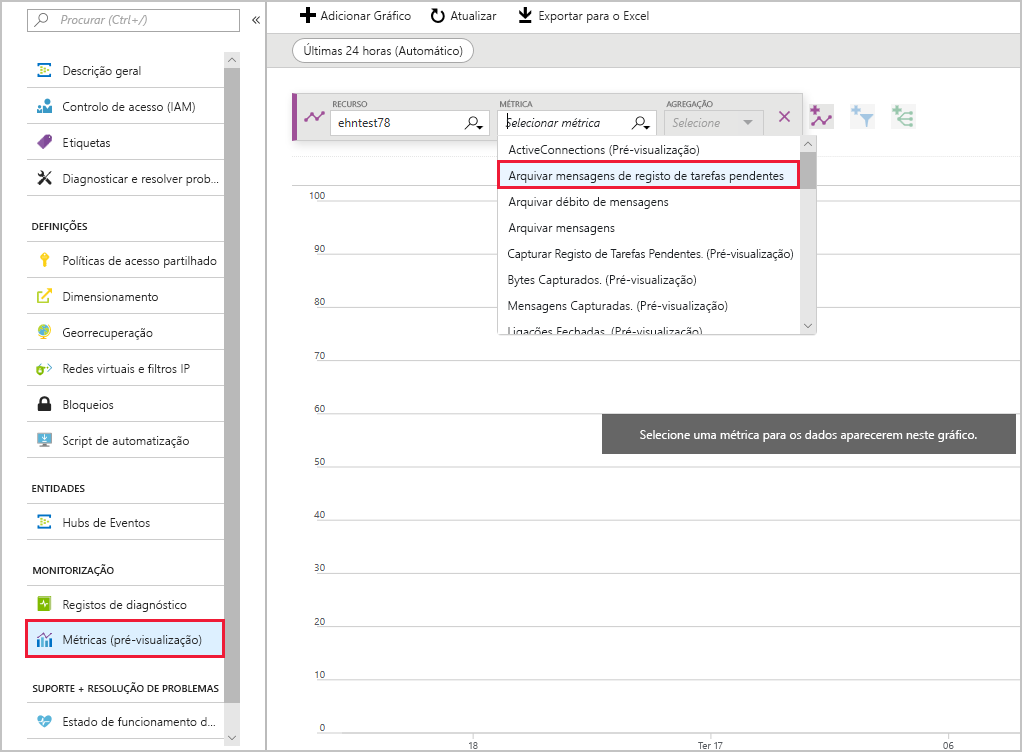
Na lista suspensa Métrica, selecione Mensagens de Entrada e, na barra de tarefas, selecione Adicionar métrica.
Na lista suspensa Métrica , selecione Mensagens de Saída e, na barra de tarefas, selecione Adicionar métrica.
No canto superior direito do gráfico, selecione Últimas 24 horas (Automático) e, na caixa de diálogo exibida, altere o período de tempo para Últimos 30 minutos para expandir o gráfico de dados. Selecione Aplicar.
Observe que, embora as mensagens tenham sido enviadas antes que a instância dos Hubs de Eventos tenha sido colocada offline por um período, todas as 100 mensagens foram transmitidas com êxito.
Resumo
Nesta unidade, você usou as métricas dos Hubs de Eventos para testar se sua instância de Hubs de Eventos está processando com êxito as mensagens de envio e recebimento.